Copia avanzata con riduzione/ingrandimento
Questa sezione descrive le funzioni avanzate per ridurre o ingrandire le immagini.
Per informazioni sulle funzioni base di riduzione/ingrandimento copia, vedere Riduzione o ingrandimento degli originali.
Ingrandimento formato
Utilizzare questa funzione per calcolare un rapporto di riproduzione in base alle lunghezze dell'originale e della copia.
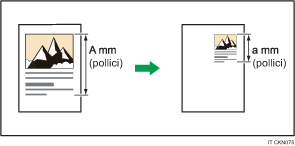
Specificare le lunghezze dell'originale e della copia. La macchina seleziona un rapporto di ingrandimento o di riduzione in modo da non richiedere il calcolo manuale.
 Premere [Riduz./Ingrand.].
Premere [Riduz./Ingrand.].
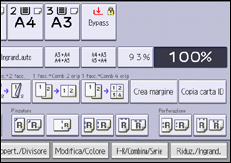
 Premere [Ingrandim./Riduzione formato].
Premere [Ingrandim./Riduzione formato].
 Inserire la lunghezza dell'originale utilizzando i tasti numerici e premere il tasto [
Inserire la lunghezza dell'originale utilizzando i tasti numerici e premere il tasto [![]() ].
].

 Inserire la lunghezza della copia utilizzando i tasti numerici e premere [
Inserire la lunghezza della copia utilizzando i tasti numerici e premere [![]() ].
].
 Premere due volte [OK].
Premere due volte [OK].

È possibile inserire misure comprese fra 1 e 999 mm (da 0,1 a 99,9 pollici) con incrementi di 1 mm (0,1 pollici).
Il rapporto di riproduzione è compreso tra il 25 e il 400%.
Se il rapporto di riproduzione calcolato è inferiore al rapporto di riproduzione minimo, il rapporto di riproduzione calcolato verrà regolato in base al rapporto minimo. Se il rapporto di riproduzione è superiore al rapporto di riproduzione massimo, verrà regolato in base al rapporto massimo. In tal caso, con alcuni rapporti, alcune parti delle immagini potrebbero non essere copiate oppure potrebbero apparire dei margini nelle copie.
Ingrandimento direzionale (%)
Specificare individualmente i rapporti di riproduzione delle lunghezze orizzontali e verticali.
Le copie possono essere ridotte o ingrandite in orizzontale e in verticale secondo diversi rapporti di riproduzione.
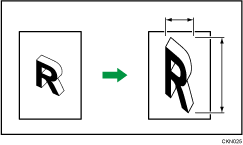
 : Orizzontale
: Orizzontale
 : Verticale
: Verticale
Per specificare un rapporto di riproduzione, inserire il rapporto utilizzando i tasti numerici oppure specificare il rapporto con [![]() ] o [
] o [![]() ]
]
Questa sezione descrive come inserire il rapporto utilizzando i tasti numerici.
 Premere [Riduz./Ingrand.].
Premere [Riduz./Ingrand.].
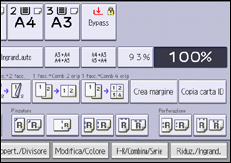
 Premere [Ingr./Rid. direzionale %].
Premere [Ingr./Rid. direzionale %].
 Premere [Orizz.].
Premere [Orizz.].
 Inserire il rapporto desiderato con i tasti numerici e premere il tasto [
Inserire il rapporto desiderato con i tasti numerici e premere il tasto [![]() ].
].

Quando si specifica il rapporto con [![]() ] o [
] o [![]() ], premere i tasti [Ingr./Rid. dir. %] e quindi [[
], premere i tasti [Ingr./Rid. dir. %] e quindi [[![]() ][
][![]() ]]. Premendo [
]]. Premendo [![]() ] o [
] o [![]() ] dopo aver selezionato [Orizz.] o [Verticale] si modifica il rapporto a incrementi dell'1%. Tenendo premuto [
] dopo aver selezionato [Orizz.] o [Verticale] si modifica il rapporto a incrementi dell'1%. Tenendo premuto [![]() ] o [
] o [![]() ] cambia in incrementi del 10%.
] cambia in incrementi del 10%.
 Premere [Verticale].
Premere [Verticale].
 Inserire il rapporto desiderato con i tasti numerici e premere il tasto [
Inserire il rapporto desiderato con i tasti numerici e premere il tasto [![]() ].
].
 Premere due volte [OK].
Premere due volte [OK].

Il rapporto di riproduzione è compreso tra il 25 e il 400%.
È possibile impostare un rapporto prioritario quando si preme [Riduzione/Ingrandimento] in Impostazioni. Per maggiori dettagli, consultare la sezione seguente:
Ingr./Rid.form. direzionale (mm)  (principalmente Europa e Asia)
(principalmente Europa e Asia)
Specificare le lunghezze orizzontali e verticali dell'originale e della copia.
Le copie possono essere ridotte o ingrandite in orizzontale e in verticale secondo diversi rapporti di riproduzione.
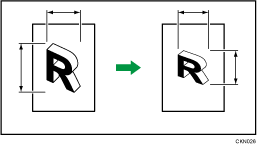
 : lunghezza orizzontale
: lunghezza orizzontale
 : lunghezza verticale
: lunghezza verticale
Specificare la lunghezza e la larghezza degli originali e delle copie.
 Premere [Riduz./Ingrand.].
Premere [Riduz./Ingrand.].
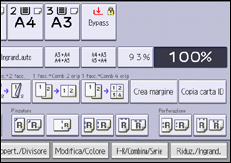
 Premere [Ingrand./Riduzione direzionale mm].
Premere [Ingrand./Riduzione direzionale mm].
 Inserire la dimensione orizzontale dell'originale con i tasti numerici e premere [
Inserire la dimensione orizzontale dell'originale con i tasti numerici e premere [![]() ].
].

 Inserire la dimensione orizzontale della copia con i tasti numerici e premere [
Inserire la dimensione orizzontale della copia con i tasti numerici e premere [![]() ].
].
 Inserire la dimensione verticale dell'originale con i tasti numerici e premere [
Inserire la dimensione verticale dell'originale con i tasti numerici e premere [![]() ].
].
 Inserire la dimensione verticale della copia con i tasti numerici e premere [
Inserire la dimensione verticale della copia con i tasti numerici e premere [![]() ].
].
 Premere due volte [OK].
Premere due volte [OK].

Il rapporto di riproduzione è compreso tra il 25 e il 400%.
È possibile inserire la dimensione orizzontale dell'originale e delle copie specificando un valore compreso tra 1 e 9999 mm, in incrementi di 1 mm. È possibile inserire la dimensione verticale dell'originale e delle copie specificando un valore compreso tra 1 e 999 mm, in incrementi di 1 mm.
Se il rapporto di riproduzione calcolato è inferiore al rapporto di riproduzione minimo, il rapporto di riproduzione calcolato verrà regolato in base al rapporto minimo. Se il rapporto di riproduzione è superiore al rapporto di riproduzione massimo, verrà regolato in base al rapporto massimo. In tal caso, con alcuni rapporti, alcune parti delle immagini potrebbero non essere copiate oppure potrebbero apparire dei margini nelle copie.
Ingr./Rid.form. direzionale (pollici)  (principalmente Nord America)
(principalmente Nord America)
Specificare le lunghezze orizzontali e verticali dell'originale e della copia.
Le copie possono essere ridotte o ingrandite in orizzontale e in verticale secondo diversi rapporti di riproduzione.
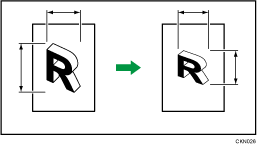
 : lunghezza orizzontale
: lunghezza orizzontale
 : lunghezza verticale
: lunghezza verticale
Specificare la lunghezza e la larghezza degli originali e delle copie.
 Premere [Riduz./Ingrand.].
Premere [Riduz./Ingrand.].
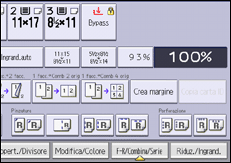
 Premere [Ingrandimento/riduzione direzionale in pollici].
Premere [Ingrandimento/riduzione direzionale in pollici].
 Inserire la dimensione orizzontale dell'originale con i tasti numerici e premere [
Inserire la dimensione orizzontale dell'originale con i tasti numerici e premere [![]() ].
].

 Inserire la dimensione orizzontale della copia con i tasti numerici e premere [
Inserire la dimensione orizzontale della copia con i tasti numerici e premere [![]() ].
].
 Inserire la dimensione verticale dell'originale con i tasti numerici e premere [
Inserire la dimensione verticale dell'originale con i tasti numerici e premere [![]() ].
].
 Inserire la dimensione verticale della copia con i tasti numerici e premere [
Inserire la dimensione verticale della copia con i tasti numerici e premere [![]() ].
].
 Premere due volte [OK].
Premere due volte [OK].

Il rapporto di riproduzione è compreso tra il 25 e il 400%.
È possibile inserire valori compresi tra 0,1 e 99,9 pollici in incrementi di 0,1 pollici.
Se il rapporto di riproduzione calcolato è inferiore al rapporto di riproduzione minimo, il rapporto di riproduzione calcolato verrà regolato in base al rapporto minimo. Se il rapporto di riproduzione è superiore al rapporto di riproduzione massimo, verrà regolato in base al rapporto massimo. In tal caso, con alcuni rapporti, alcune parti delle immagini potrebbero non essere copiate oppure potrebbero apparire dei margini nelle copie.
Crea margine
Riduce l'immagine al 93% rispetto al formato originale e posiziona l'immagine ridotta al centro. Se combinata con le funzioni Riduz./Ingrand., è possibile incrementare ulteriormente il margine.
 Premere [Crea margine].
Premere [Crea margine].
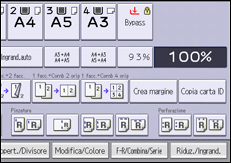
 Selezionare il rapporto di riproduzione, se necessario.
Selezionare il rapporto di riproduzione, se necessario.

È possibile modificare il rapporto per Crea margine in [Riduzione/Ingrandimento] in Impostazioni. Per maggiori dettagli, consultare la sezione seguente:
